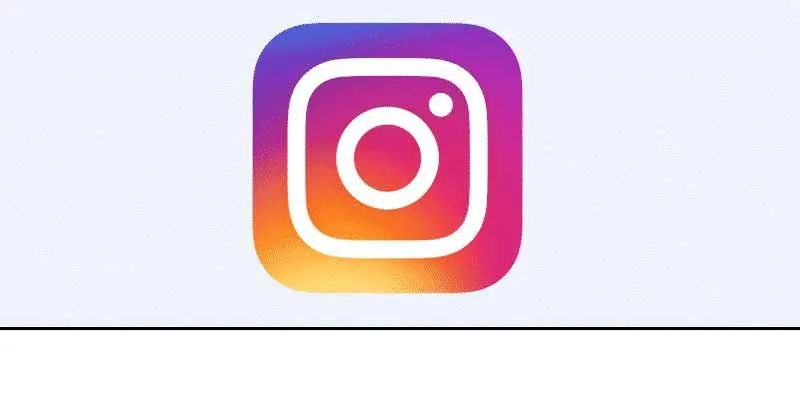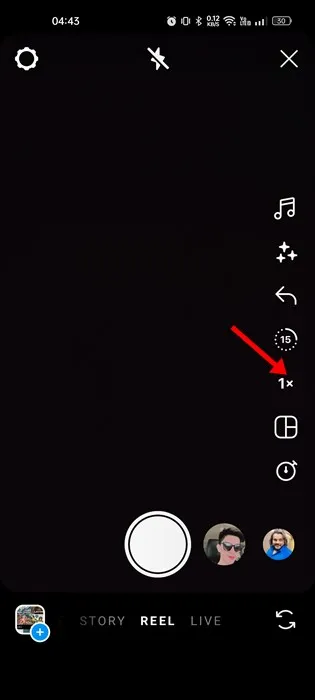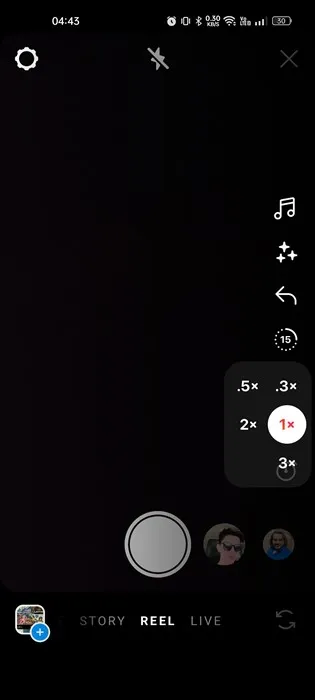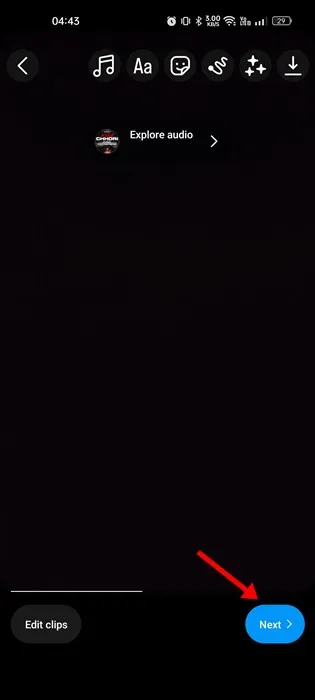Med TikTok förbjudet och Instagram Reels introducerade som ett alternativ, har videodelningssegmentet gått igenom många upp- och nedgångar under de senaste åren. Nuförtiden har du Instagram-rullar och YouTube-shorts för att titta på TikTok-videor.
Även om Instagram Reels är ett bra sätt att visa upp din kreativa talang, kan du ha svårt att använda det om du är ny på det. Innan du lägger upp en Reels-video kanske du vill snabba upp en Instagram-video.
Att justera hastigheten på dina videor är ett bra sätt att göra dem roligare. Att öka hastigheten ger dig också utrymme att se mer innehåll inom en begränsad tidsperiod. Så om du inte vet hur man snabbar upp en video på Instagram, fortsätt att läsa guiden.
Snabba upp video för Instagram
Det finns inte ett sätt utan det finns olika sätt För att snabba upp videon på Instagram . Du kan antingen använda Instagrams inbyggda videoredigerare eller appar från tredje part. Här är de bästa sätten att snabba upp din Instagram-video. Låt oss börja.
1. Ställ in hastigheten innan du registrerar dig på Instagram
Instagram-appen för Android och iOS låter dig Justera videohastigheten Även innan registrering. Så följ några av de enkla stegen som vi har delat nedan.
1. Starta först Instagram-appen på din Android eller iPhone.
2. När programmet öppnas, tryck på knappen (+) i det övre högra hörnet.
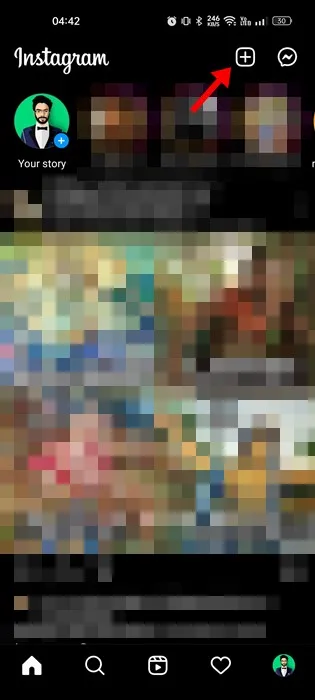
3. På skärmen efter bygget byter du till fliken berättelse" eller ” tidigt ".
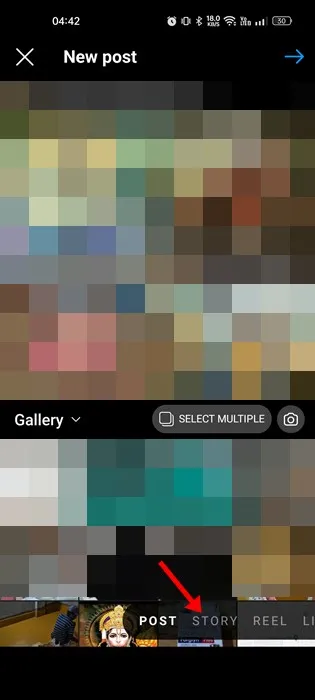
4. Om du nu vill justera hastigheten, tryck på 1x knapp på höger sida.
5. Nu kommer du att se flera alternativ för uppspelningshastighet. Välj den uppspelningshastighet du vill ha .
6. När du har valt hastighet, tryck på inspelningsknappen längst ner.
7. Spela in en riktig berättelse eller video och tryck på knappen nästa.
8. Därefter infogar du text, klistermärken, filter, musik, etc. i din video som du vill och klickar på "Nästa".
Det är allt! En rullevideo kommer att skapas; Du kan klicka på knappen Dela för att lägga upp det, eller klicka på Spara utkast för senare användning.
2. Justera hastigheten på videor på Instagram
Att justera hastigheten på videor på Instagram är väldigt enkelt; Så du måste följa några av dessa enkla steg. Observera dock att den här metoden bara fungerar för iOS-versionen av Instagram.
1. Öppna först Instagram-appen på din iPhone.
2. När programmet öppnas, tryck på (+)-knappen i det övre högra hörnet.
3. På skärmen efter skapandet byter du till fliken Reel.
4. Klicka sedan på galleriikonen och välj videon vars hastighet du vill justera.
5. På redigeringsskärmen trycker du på ikonen 1x på skärmens högra sida. Välj sedan den hastighet du vill använda.
6. När du är klar klickar du på knappen Lägg till i det övre högra hörnet och klickar sedan på Nästa.
Det är allt! Videons hastighet kommer att ställas in enligt den uppspelningshastighet du har valt. När du är klar kan du dela videon eller spara den i utkast.
3. Justera videohastigheten med en app från tredje part
Även om sidan för Instagram-videotillverkare är rik på funktioner, saknar den fortfarande mycket att erbjuda videoredigeringsapplikationer programvara från tredje part för Android. Det är enkelt att justera hastigheten på vilken förinspelad video som helst med hjälp av en app från tredje part.
Vi har redan delat en lista Bästa Instagram-videoredigeringsappar för Android. Vi har inkluderat gratis och betalda videoredigeringsappar i den listan.
Du måste kolla in den här listan och välja den videoredigeringsapp som passar dina behov bäst. Med videoredigeringsappar från tredje part kan du också använda unika filter, klistermärken, ändra färger etc. på din video.
Efter att ha justerat hastigheten på videon och gjort andra ändringar bör du ladda upp videon till dina Instagram-rullar.
Så det här är de få bästa sätten att snabba upp en Instagram-video. Om du behöver mer hjälp med att snabba upp en video på dina Instagram-rullar, låt oss veta i kommentarerna nedan. Dessutom, om artikeln hjälpte dig, dela den med dina vänner.